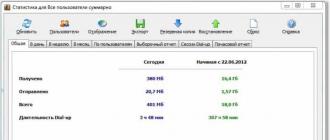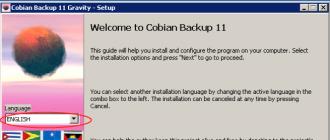В наше время сложно представить человека, у которого бы не было компьютера. С каждым годом появляются новые устройства и гаджеты. Это же касается и накопителей информации. С недавних пор на рынке появились SSD носители, которые постепенно вытесняют HDD диски.
Многих пользователей интересует вопрос, в чем преимущества SSD диска и на самом ли деле он так хорош, как о нем отзывается производитель? Чтобы ответить на этот непростой вопрос необходимо разобраться, что представляет собою подобное устройство.
SSD диск – что это?
Итак, что такое SSD диск? Если расшифровать эту аббревиатуру, тогда получится solid-state drive, что в переводе означает твердотельный носитель информации или немеханическое запоминающее устройство, разработанное на основании микросхем. Подобный накопитель по принципу записи данных напоминает флешку.
В твердотельных накопителях отсутствует магнитный диск. Все данные записываются на микросхему. Поэтому при работе диска его совершенно не слышно. К тому же обычный жесткий диск работает в несколько раз медленнее, чем SSD.
Первыми аналогами твердотельного диска были носители, которые выпускались на основании RAM памяти. Чтобы перенесенные данные на них не исчезали, к ним подключались специальные аккумуляторы. Современные SSD диски изготавливаются совсем по другой технологии.
«Начинка» SSD
Как было замечено ранее, в твердотельном носителе не используется магнитный диск. К основным частям подобного устройства относится:

- Контролер;
- Флеш память;
- Интерфейс подключения;
- Корпус.
Важно отметить, что solid-state disk может отличаться друг от друга. Поэтому прежде чем покупать твердотельный накопитель, рекомендуется подробнее изучить «начинку» диска.
Контролер
Под контролером понимается процессор, который управляет процедурой считывания и записи. Это один из важнейших элементов твердотельного накопителя.

К задачам контролера можно отнести:
- Равномерное размещение загружаемых файлов по всему диску;
- Контроль состояния ячеек памяти;
- Блокирование ячеек, в случае их износа;
- Компактная упаковка файлов, для повышения производительности.
Скорость SSD напрямую зависит от контролера. Поэтому выбирая диск, необходимо уделять внимание контролеру. У пользователей пользуются популярностью разработки Intel, Marvel, SandForce и Indilinx.
Флеш память
Современные твердотельные диски могут содержать один из трех видов памяти, а именно:
Память TLC позволяет в одну ячейку записывать одновременно 3 бита. При этом возможно выполнить 1000 перезаписей. Подобный вид памяти самый дешевый, поэтому не первый год используется в разработке флеш-накопителей. Благодаря подобной технологии стоимость твердотельных дисков стала ниже.
Такой вид памяти, как MLC позволяет в одну ячейку записывать 2 бита. Что касается циклов перезаписи, то они равны 3000. В большинстве случаев именно этот тип памяти используется для создания SSD накопителей. Следует отметить, что по сравнению с TLC памятью, MLC обходится дороже.
Память SLC способствует записи 1 бита в 1 ячейку. При этом максимальное число циклов перезаписи равняется 100000. Конечно, наличие такого количества циклов понравится каждому, но стоимость такого «удовольствия» слишком высокая.
Интерфейс подключения
Чаще всего встречаются накопители поддерживающие интерфейс SATA3. Также существует еще несколько вариантов:
- Внешний SSD диск;
- PSI-карта, которая устанавливается непосредственно в разъем материнской платы;
- Накопитель с интерфейсом mSATA, который размещен в ноутбуках или нетбуках.
Важно учесть, что интерфейс SATA3 совместим с интерфейсами первого и второго поколения. При этом изменится скорость передачи данных. Примечательно, что на ноутбуках, твердотельный накопитель устанавливается вместо DVD-ROM, который практически не используется современными пользователями. При этом операционная система должна быть установлена на SSD. Остальные жёсткие будут использованы в качестве хранилища.
Корпус
Обычный винчестер имеет размер 3,5 дюймов. Что касается твердотельного накопителя, то они выпускаются в форм-факторе 2,5 дюймов. Если твердотельный диск будет установлен вместо винчестера, придется использовать специальный переходник. Подобное устройство представляет собою небольшую полку, изготовленную из металла. Она крепится к месту установки диска.
Благодаря своему небольшому размеру, твердотельный диск может быть установлен как в стационарный компьютер, так и в ноутбук. Следует учесть, что существуют и гибридные диски, которые используют USB интерфейс. Чаще всего форм-фактор у них равен 3,5 дюймов.
Преимущества
Твердотельные накопители обладают рядом преимуществ, на которые следует обратить внимание. Главным достоинством считается скорость записи и считывания данных. По сравнению с обычными жесткими дисками, эти показатели в несколько раз выше. Высокая скорость накопителя повышает производительность операционной системы. Особенно это заметно в момент загрузки ОС. На устройствах с HDD загрузка осуществляется в течение 40 секунд, что касается твердотельного носителя, то на нагрузку уходит не более 7 секунд.
Еще одним достоинством можно считать высокую устойчивость к воздействию различных внешних факторов. Это связано с тем, что SSD не имеет хрупкого механизма по сравнению с обычным винчестером. Подобные накопители прекрасно справляются с перепадами температуры, а также выдерживают вибрацию и слабые удары по корпусу.
Важным преимуществом считается отсутствие шума и низкое потребление энергии. При этом накопитель не нуждается в специальном охлаждении, по сравнению с винчестерами. Благодаря характеристикам SSD достойная замена HDD.
Недостатки
Несмотря на свою скорость, бесшумность и низкое потребление энергии, твердотельные накопители имеют несколько существенных недостатков. Главным минусом можно считать дороговизну. Подобные накопители стоят в несколько раз дороже, чем HDD. Это связано со сложностью изготовления контролеров и чипов памяти. Не стоит расстраиваться, так как технологии развиваются в геометрической прогрессии, а значит, стоимость постепенно будет снижена.
К сожалению, дороговизна не единственный существенный недостаток. Твердотельные накопители имеют максимально возможный объем 1 Тб. Что касается жестких дисков, то их объем уже достиг 8 Тб. Как видно из цифр, различия ощутимые.
Будьте готовы к тому, что твердотельные накопители не вечны. Когда будет совершено определенное количество перезаписей, память начнет выходить из строя. Конечно, это не значит, что устройство проработает всего 1 месяц. Нужно помнить, что когда-нибудь устройство перестанет функционировать, а извлечь информацию будет невозможно.
Еще одним минусом можно считать скачки электричества. Диски SSD после нескольких скачков выходят из строя. Существует высокая вероятность, что при перепаде напряжения накопитель просто сгорит. Что касается винчестера, то при подобной ситуации у него выходит из строя только определенный сектор, а большую часть информации можно восстановить.
Выбираем носитель информации
Прежде чем отправиться в магазин за новеньким SSD устройством, рекомендуется обратить внимание на несколько рекомендаций, благодаря которым будет проще определиться с выбором. Не нужно покупать самый дорогой диск, ведь SSD предназначен только для работы с операционной системы и для установки дополнительного софта. Что касается хранилища информации, то необходимо воспользоваться дополнительным жестким диском.
Для увеличения быстродействия системы, достаточно приобрести твердотельный накопитель объемом 60-120 Gb. При этом необходимо рассчитывать объем исходя из того, что диск не будет полностью забит информацией. Если подобная ситуация произойдет, производительность резко упадет, и восстановить ее уже будет невозможно.
Перед покупкой устройства рекомендуется изучить конфигурацию своего компьютера. Это необходимо для того, чтобы убедиться в том, что материнская плата способна работать с высокоскоростными носителями информации. Иначе просто нет смысла в приобретении подобного устройства.
Как правильно работать с твердотельным носителем
Как было замечено ранее, SSD диски недолговечны, поэтому необходимо по возможности продлить ему срок жизни. Для этого достаточно следовать нескольким простым правилам:

- На твердотельный носитель можно устанавливать только ту операционную систему, которая распознает команду TRIM. К таким ОС относится Windows 7 и выше, а также Linux начиная с версии 2.6.33 и MacOS6.6;
- Категорически запрещается полностью заполнять диск. В противном случае скорость считывания и записи будет снижена в несколько раз. При этом восстановить ее будет невозможно, даже после очищения диска;
- Не нужно использовать файл подкачки. Лучше всего добавить еще немного оперативной памяти;
- Все личные файлы (документы, фотографии, ролики) следует хранить на жестком диске. Если вы используете нетбук, тогда эти данные нужно скопировать на отдельную SD-карту.
Если придерживаться этой несложной инструкции, срок эксплуатации диска значительно увеличится.
Видео обзор SSD дисков
Если компьютер современный или совсем новый, то обязательно обратите внимание на - это самое быстрые накопители с логическим интерфейсом, специально разработанным для SSD. Подробности ниже, в соответствующем разделе. Но чаще всего, речь идёт про диск формата 2.5” с SATA 6Gb/s. В любом случае, твердотельный накопитель быстрее любого жесткого диска в разы, а NVMe SSD - в десятки раз. В корпусе может не оказаться отсека для 2.5” дисков – это не проблема, просто понадобится адаптер с 2.5” на 3.5” . Чтобы сэкономить, можно воспользоваться .
Отличить быстрый диск от медленного на глаз практически невозможно, даже старые SATA-II от SATA-III. Но иногда скорость важна. Кому нужны тесты твердотельных накопителей - у нас их предостаточно, НИКС тестирует накопители. Сравнение производительности SSD поможет выбрать и купить SSD с самыми быстрыми скоростными характеристиками.
Это просто! Windows 10 отъест у вас 30-40 Гб, 8-16-32 Гб для гибернации, 8-16 Гб для файла подкачки, офисные программы по 5-10 Гб и каждая игра еще по 10-50 Гб. Фактически, минимальный объем – 120 или 128 Гб , комфортный, позволяющий не экономить каждый гигабайт – 240 или 256 Гб . На SSD диски 480 - 512 Гб можно ставить приложения и игры без оглядки, ну а если нужно сваливать все подряд - фото, музыку, кино и т.д. - бывают SSD на терабайт и выше, если надо. Стоит помнить, что цены на SSD диски напрямую зависят от их емкости, и чем больше будет объем памяти, тем выше окажется их стоимость.
Самый быстрорастущий рынок SSD, благодаря технологии NVMe Boot - мгновенный запуск современных ПК с использованием самых быстрых SSD M.2 NVMe c интерфейсом PCIe. Плюс, можно установить накопитель прямо на совместимую материнскую плату, что актуально для компактных систем. Соответствующий разъем M.2 и его параметры должны быть указаны в описании материнской платы. При установке NVMe SSD обязательно убедитесь в поддержке данной технологии со стороны материнской платы, иначе, нельзя будет установить ОС на SSD. Та же ситуация в ноутбуках, но информации про M.2, mSATA и NVMe может и не быть, а если будет, то скудная – смотри ниже про SSD для ноутбука. Форм-фактор mSATA постепенно уходит на второй план и, практически, не встречается на новых материнских платах и в ноутбуках.
От таких накопителей требуется надежность, увеличенный ресурс на запись и перезапись, а также возможность без проблем обслуживать множество операций ввода-вывода (IOPS). Самая сложная ситуация - сервер баз данных, где данные могут перезаписываться постоянно по нескольку объемов SSD в день. Для таких случав нужно приобретать SSD, подходящие для серверов баз данных . Обычно в серверы устанавливают те же SSD 2.5” , но если Hot Swap корзины рассчитаны только на 3.5”, то придется, либо заменить корзину на совместимую, либо использовать специальные адаптеры , повторяющие размеры и расположение интерфейса 3.5” HDD. Цены на SSD диски для корпоративных систем на базе NAND-флеш гораздо выше, а выбирать их лучше всего по ресурсу (TBW) и количеству перезаписей всего объёма SSD в день (DWPD). Отдельно стоит упомянуть SSD Intel Optane на базе 3D XPoint - это совершенно новый уровень скорости и ресурса. На базе данной технологии Intel делает быстрые и надежные SSD для рабочих станций, для геймеров и энтузиастов, и, конечно, высокоскоростные серверные твердотелые диски.
Это очень просто: «жизнь» твердотельных дисков сокращается каждый раз, когда вы записываете на него новую информацию. Если у вас личный компьютер, который вы включаете раз в день вечером, после работы, то можно купить... любой SSD диск, потому что любой современный SSD обладает достаточным ресурсом для бытовых применений и простых офисных задач вне зависимости от типа ячеек памяти (3D MLC, 3D TLC и другие). Низкие цены на SSD диски делают их доступными каждому пользователю ПК или ноутбука. Если работа связана с созданием больших файлов, работа с фото/видео, то уже можно и нужно выбирать более ресурсные SSD. К примеру, половина объёма SSD в день на запись (0.5 DWPD) - уже очень хороший показатель надёжности для рабочих станций, компьютеров для дизайнеров или фотографов.
Обычно речь идет о замене 2.5” HDD на твердотельный накопитель. Просто убедитесь, что доступ к жесткому диску свободный, что жесткий диск имеет интерфейс SATA, и измерьте толщину накопителя. Если 9 мм – подойдет любой. Если толщина 7 мм, то лучше выбрать тонкий SSD 7 мм SATA , чтобы точно поместился. Более сложные случаи не имеют однозначного решения – нужно выяснять, какой твердотельный или жесткий диск установлен и подлежит ли он замене, а это не всегда просто. Если в ноутбуке есть оптический привод, то можно заменить его на SSD с помощью - это очень удобно и позволяет оставить старый накопитель в ноутбуке.
13. 03.2017
 Блог Дмитрия Вассиярова.
Блог Дмитрия Вассиярова.
Что такое ssd накопитель и в чём его прикол?
Здравствуйте, читатели. Сегодня поговорим о том, что такое ssd накопитель. Для некоторых рядовых пользователей компьютером понятие ssd — твердотельных дисков новое и непонятное.
После прочтения этой статьи вы не только будете понимать, о чем речь, но и сможете поддержать разговор о данном устройстве и правильно выбрать его для себя. Ведь старое железо уходит в историю и каждому из нас рано или поздно приходится его менять. Как выглядят современные разработки? Читайте далее.
Что такое твердотельный накопитель?
Твердотельным накопителем, который на английском называется как «Solid-State Drive» (SSD), является запоминающее устройство, основанное на микросхемах памяти.
Ситуация не особо прояснилась, правда?
Не стану больше томить и объясню проще: это подобие флэшки, которая по работе заменяет , но имеет другую конфигурацию и технологию работы, да к тому же работает быстрее и имеет большие объёмы памяти.
Если вы читаете эту статью, скорее всего в вашем компе установлен обычный винчестер: он имеет пластины, считывающие и записывающие головки, которые крутятся с бешеной скоростью. Из-за этого винт издает шум. С твердотельным диском такого быть не может, потому что он представляет собой только микросхему - никаких крутящихся и жужжащих механизмов.
Вот так HDD и SSD отличаются изнутри:

Виды микросхем
Твердотельные накопители бывают разные в зависимости от специфики хранения данных на микросхемах:

Преимущества SSD
Помимо бесшумности современный накопитель обладает такими достоинствами:
- Прочность. Он не боится ударов и вибраций, в отличие от привычного нам hdd диска. Последний нужно беречь от тряски, потому что если считывающие головки налетят на вертящиеся диски, можно попрощаться с копившимися годами фотографиями, отчетной документацией и другими важными данными, которые вы храните на винте.
- Малый размер. В сравнении с обычными винтами, SSD гораздо легче и меньше.
- Низкое энергопотребление.
- Невероятно высокая скорость обмена данными. Это самый главный плюс.

Недостатки
Как говорится, не без ложки дегтя:
- Высока цена. Скорее всего, это ненадолго, ведь уже сейчас стоимость твердотельных накопителей постепенно снижается.
- Невозможность восстановления данных.
Если в случае поломки жесткого диска есть шанс достать хоть часть информации, то сделать этого в SSD никак не получится - программ или каких-либо способов просто не существует.
Почему? Объясню на примере. При перепадах напряжения в обычном винчестере зачастую сгорает только контроллер, но в ссд накопителе он находится рядом с микросхемой памяти.
Следовательно, если что-то загорается, то сгорает все целиком.
- Лимитированное количество циклов перезаписи. Этого недостатка многие могут даже не заметить, потому что MLC-диск способен проработать в среднем 3-4 года (это только в теории), а более дорогой SLC - еще дольше.
Тем более, что за этот срок, как правило, любой компьютер требует того или иного обновления. Но есть и хорошая новость: уже разработана технология FRAM, способная работать в непрерывном режиме чтения и записи в течение 40 лет. Не слабо?

Помимо разновидностей микросхем, SSD отличаются еще по нескольким критериям. Их нужно учитывать при выборе. Разберем подробнее.
Интерфейс
Этот параметр означает, какой тип подключения имеет накопитель. От него зависит и скорость передачи данных. Основные виды пропускных шин:
- работает со скоростью 1000 Мбит/с. Это устаревший вариант, но еще встречается иногда.
- Немногим быстрее работает SATA (1500 Мбит/с).
- Более скоростным является SATA2 (3000 Мбит/с).
- Хотите в полной мере ощутить возможности SSD? Выбирайте 3-е поколение шин , скорость которого вдвое больше, чем у предыдущего (до 6000 Мбит/с).
- Бывают еще девайсы с типом подключения PCI Express. Вы хотите сделать из своего компьютера сверхскоростную машину? Отдайте предпочтение PCI-e, потому что он работает еще быстрее, чем SATA3. Этот интерфейс способен передавать данные со скоростью в 2 Гб/с.
 Пример SSD с интерфейсом подключения PCI-Express
Пример SSD с интерфейсом подключения PCI-Express
- Есть ещё одна шина. Это M.2 интерфейс (в теории должен развивать скорость быстрее даже чем PCI-E), но пока что такие диски не совсем популярны, да и производители ещё не научились делать быстрые продукты используя её потенциал. Преимуществом ещё является то что такие устройства имеют очень не большой размер.
 Пример SSD накопителей с интерфейсом M.2
Пример SSD накопителей с интерфейсом M.2
Форм-фактор
Данный критерий указывает на размеры накопителя.
 SSD с размеров в 3,5-дюймовое устройство. В основном берутся под серверные компы, дома редко их используют.
SSD с размеров в 3,5-дюймовое устройство. В основном берутся под серверные компы, дома редко их используют.
Просто знайте что они есть:-)
В основном самые часто встречающиеся это 2,5 дюймовые устройства.
Формат «2242» представляет собой небольшую платку диаметром 22×3.5×42 мм (на изображении это диск с подписью mSATA)
Ещё есть размеры «2260» и «2280» — это накопители тоже в виде платок, подключаемые к интерфейсу M.2.

Объем памяти
Вы собираетесь установить на твердотельный диск систему? Тогда вам достаточно будет 60 Гб. Если вы берете его для хранения мультимедийных данных, отдайте предпочтение большему объему. Он может достигать 4-х терабайт, поэтому отталкивайтесь от своих финансовых возможностей.
Чаще всего выбирают емкость 240/256 Гб. Минимум - 120/128 ГБ - этого хватит для установки операционки и хранения небольшого количества медиа файлов. Под остальные типы файлов обычно твёрдотельные диски не приобретают, ну не считая мажоров:).
Производительность
Помимо скорости флеш-карты важна еще такая особенность как количество операций ввода/вывода, которое она может выполнять за секунду. На английском это выглядит так: input/output operations per second (IOPS). В данной ситуации выбирайте по принципу: чем больше - тем лучше.
Хотя по большому счету, эти цифры условны. На производительность влияет много факторов (модель контроллера, тип микросхемы, емкость, алгоритм кэша и пр.), поэтому чтобы узнать возможности накопителя, необходимо его тестировать. Но так как перед покупкой это сделать невозможно, остается только довериться данным изготовителя.
Ну вот в принципе и всё, что я хотел осветить в этой теме. Надеюсь написал подробно и понятно. Теперь вы знаете, что такое ssd накопитель и его особенности, поэтому можете смело заниматься апгрейдом своего компа.
Сегодня мы с Вами разберем основные моменты и принципы функционирования технологии твердотельных SSD дисков. Как Вы помните, в мы проводили сравнительное тестирование одного SSD и двух HDD дисков. Рассматривали, как он выглядит изнутри и из каких основных блоков состоит.
Также - перечислили основные достоинства данной технологии, а сейчас рассмотрим недостатки, которые присущи ей на данный момент. Представим основные из них в виде списка:
- Высокая (относительно HDD дисков) стоимость хранения данных, т.е. - меньшую емкость диска мы получаем за большие деньги
- Большая уязвимость (относительно устройств с магнитным принципом записи) к электрическим помехам и проблемам энергоснабжения (внезапное отключение энергии, магнитные поля, статическое электричество)
- Нельзя полностью заполнять диск (15-20% пространства должно быть свободным)
- Срок службы носителя ограничен определенным количеством циклов записи его ячеек
Но давайте - по порядку! Начнем с того, что такое SSD диск и каков принцип его работы?
Это - твердотельный накопитель, в котором вместо традиционных пластин , покрытых ферромагнитным слоем, используются чипы NAND флеш памяти.

NAND память это - эволюция флеш-памяти, чипы которой имели намного меньшее быстродействие, долговечность и конструктивно выглядели более массивными.
Возможно Вам будет интересно, что флеш-память были разработана в одном из подразделений компании «Toshiba» в 1984-ом году. Первый же коммерческий чип на основе данной разработки в 1988-ом году выпустила «Intel». А уже через год (в 1989-ом) та же «Toshiba» представила новый тип флеш-памяти - NAND.
На данный момент есть три основных варианта (модификации) NAND памяти:
- SLC (одноуровневая - Single Level Cell)
- MLC (двухуровневая - Multi Level Cell)
- TLC (трехуровневая - Three Level Cell)
Самыми дорогими и надежными решениями являются устройства на SLC чипах. Почему? Они позволяют в каждой ячейке памяти хранить только один бит информации. В отличие он них, MLC и TLC чипы могут хранить два и три бита соответственно. Это стало возможным за счет использования разных уровней электрического заряда на затворах ячеек памяти.
Схематично это можно изобразить вот так:

Подобная многоуровневая структура позволяет резко увеличить емкость чипов при том же их физическом объеме (в итоге каждый гигабайт получается дешевле). НО! Ничего бесплатно не дается! Поэтому у MLC и TLC чипов резко сокращается срок их "жизни", который напрямую связан с количеством циклов перезаписи их ячеек.
Для SLC это - 100 000 циклов стирания/записи, для MLC - 10 000, а для TLC - всего 5 000. Такое снижение надежности связано с постепенным разрушением диэлектрического слоя плавающего затвора ячейки из за малого резерва изменения его состояния под действием электрического тока. Плюс в силу того, что с каждым новым уровнем усложняется задача безошибочного распознавания уровня электрического сигнала, а значит - увеличивается общее время поиска нужной ячейки с данными, повышается вероятность возникновения ошибок чтения.
Для борьбы с описанными выше явлениями, производителям приходится разрабатывать специализированные высокоинтеллектуальные микроконтроллеры управления для SSD дисков, которые, кроме процедур ввода-вывода, должны записывать информацию на носитель так, чтобы микросхемы его флеш-памяти изнашивались равномерно и контролировать этот износ, балансируя нагрузку, также - проводить коррекцию ошибок и т.д.
Именно контроллер является слабым местом , так как он более чувствителен к проблемам с питанием и повреждение микропрограммы (прошивки), находящейся в нем, может привести к полной потере всех данных пользователя. А их корректное восстановление - еще более трудозатратная операция, чем в случае с HDD дисками. В силу того, что данные разбросаны по разным чипам памяти и необходимо корректно восстановить первоначальную их структуру, а это бывает не просто.
Поэтому производители SSD накопителей регулярно обновляют прошивки своих дисков и выкладывают их для свободного скачивания, дорабатывая и улучшая алгоритмы работы устройства и предупреждая потерю данных в случае аварийной ситуации.
С износом MLC ячеек памяти производители борются еще и методом, хорошо зарекомендовавшим себя в дисках с магнитным принципом записи: резервируя часть их объема (10-20%) для динамической замены изношенных ячеек. В случае HDD эта область служит для замены .
Но и мы, как пользователи, можем помочь нашему SSD накопителю в холостую не растрачивать свой ограниченный ресурс "жизни" и настроить операционную систему таким образом, чтобы минимизировать ненужные обращения к диску.
Я покажу общие принципы того, что нужно делать и чего стараться избегать, а Вы уже сами настроите свою систему на оптимальную работу с твердотельным диском.
Например: мы знаем, что операционная система «Windows» во время своей работы активно использует файл подкачки (скрытый системный файл «pagefile.sys»). Что это значит, применительно к износу ячеек SSD накопителя и всему тому, о чем мы говорили выше? А то, что отдельная область системного флеш-диска интенсивно используется (часто перезаписывается какими-то служебными и не нужными нам данными и, по факту, - активно изнашивается)!
Что можно сделать? Правильно! Перенести файл подкачки на другой (не SSD диск), как сделал я, или же, при большом объеме оперативной памяти, вовсе от него отказаться (выставить в «0»)?
Идем дальше: процедура дефрагментации не только не нужна данному типу устройств (скорость доступа у них одинакова для любой ячейки не зависимо от того, где находится конечный файл), но и попросту вредна. По той же причине, что описана выше. Лишние (холостые) обращения к диску только дополнительно снижают его ограниченный ресурс. Значит - выключаем соответствующую службу дефрагментации. Также не лишним будет отключить индексирование файлов, которое нужно для более быстрого поиска, но так ли часто мы им пользуемся?
Принцип, я думаю, Вы уловили. А сейчас я бы хотел показать Вам небольшую программу «SSD Mini Tweaker» (твикер - оптимизатор), которая подобным образом оптимизирует работу SSD накопителя. В ней достаточно проставить нужные нам галочки напротив соответствующих пунктов и нажать кнопку "Применить изменения".

Компьютер перезагрузится и изменения вступят в силу. Программа замечательна тем, что имеет русский интерфейс и подробную справку на русском же. Так что, в любой момент Вы можете подробно ознакомиться с той функцией, которую собираетесь отключить или оставить задействованной.
Загрузить утилиту можно . В архиве - версии для 32-х и 64-х разрядных систем и файл справки на русском.
Коль скоро мы так много времени уделили вопросу оптимального использования диска и износу ячеек его памяти, то не могу не представить Вам еще одну интересную разработку. Программа «SSD Life Pro», основная задача которой - вести учет времени работы диска и сообщать приблизительную дату выхода его из строя.

Что мы тут видим? Запись «FW: 1.00» это - версия прошивки (firmware) диска, ниже показано занятое и свободное место на нем, общее время работы с первого включения и количество пусков. Также обратите внимание на строку TRIM (должен быть активным), это говорит о том, что производительность SSD диска будет оптимальной.
Ниже представлен скриншот работы той же программы, но взятый с сайта ее разработчика. На нем видно, что диск от компании «Intel» корректно передал утилите свои SMART параметры и на основе них утилита отобразила расширенный прогноз его состояния.

Как видите, выход накопителя из строя "назначен" на седьмое ноября 2020-го года:)
Если мы нажмем в верхней части окна программы на ссылку «Как вы это считаете?», то перейдем на сайт разработчика и сможем ознакомиться (на русском), каким именно образом производится подобный расчет?
Программу можете . Если она точно покажет время "жизни" Вашего диска - отпишитесь, думаю, всем читателям будет интересно!
В завершении этой темы, прислушаемся к рекомендации всеми уважаемой фирмы «Intel», которая говорит, что идеальными условиями работы SSD твердотельного диска является его заполненность данными меньше чем на 75% с соотношением статической (редко изменяемой) и динамической (изменяемой часто) информации - 3 к 1 . Не следует использовать последние 10-20% пространства диска, так как они нужны для корректной работы команды «TRIM». Для работы ей нужно свободное пространство для перегруппировки данных (так же, как для функции дефрагментации). Общее правило такое - чем больше свободного места - тем быстрее работает устройство.
На данный момент SSD диск идеально подходит в роли системного раздела, на котором установлена операционная система и программы и - все. Данные и вся работа над ними должна (по возможности) проходить на втором (HDD) диске. Также твердотельные диски могут эффективно использоваться на серверах для кеширования статичных данных.
А сейчас, давайте кратко рассмотрим, почему более дорогие модели SSD твердотельных дисков имеют такие превосходные скоростные качества и чем еще отличаются от своих "младших" собратьев?
Во первых: это - тот же интеллектуальный чип контроллера накопителя, который может быть сконструирован, как многоканальный т.е. - может записывать данные одновременно в каждый чип флеш-памяти диска. В итоге - общая производительность устройства будет равна скорости одной микросхемы памяти, умноженной на количество каналов контроллера. Ну, это если немного упростить ситуацию:)
Также в более дорогих моделях используются дополнительные элементы, напаиваемые на плату. Это может быть, к примеру, ряд конденсаторов, расположенных возле чипа оперативной памяти диска, которые обеспечивают гарантированное сохранение данных из кеш-памяти при сбое в электропитании.
При достижении критической массы сбойных ячеек накопителя, качественно выполненная прошивка чипа может полностью заблокировать SSD диск для функций записи и перевести его в режим "только чтение", что гарантирует сохранность данных пользователя (возможность ) до полного выхода устройства из строя.
И в завершении нашей статьи давайте коснемся еще одной интересной разновидности твердотельный дисков. Это - «RAM SSD» накопители. Что же это такое?
Подобные гибридные устройства используют для хранения информации энергозависимые чипы, полностью идентичные тем, что используются в модулях . Они обладают сверхбыстрой скоростью доступа к данным, скоростью чтения и записи и могут с успехом применяться для ускорения работы больших баз данных и там, где нужно пиковое быстродействие.
Подобные системы оснащаются аккумуляторами для поддержания функционирования при отсутствии электроэнергии, а более дорогие модели - системами резервного копирования, когда данные копируются на HDD носитель.
Вот как может выглядеть подобное устройство, которое определяется операционной системой, как жесткий диск.

А вот - более простой вариант, выполненный в виде платы PCI Express X1

Как видите, принцип работы здесь - тот же самый, но функцию чипов флеш-памяти или "блинов" HDD здесь выполняют обычные модули RAM.
Теперь, как и обещал, пару слов хочу сказать о субъективных ощущениях после использования твердотельного накопителя. Операционная система (Windows 7) загружается и выключается ощутимо быстрее. Это же можно сказать и об установке и запуске программ. Некоторые приложения просто удивляют: «Microsoft Word 2003» "выстреливает" меньше, чем за секунду! Не успеваешь мысленно подготовиться к работе с ним:) Да, быстро, но не ожидайте чего-то феноменального, все таки это не "революция", а - "эволюция" :)
На этом у меня на сегодня - все. До встречи в следующих статьях!
И в самом конце - как выглядит производство чипов NAND памяти:
Еще до недавнего времени при покупке нового компьютера и выборе устанавливаемого накопителя, у пользователя был единственный выбор - жесткий диск HDD. И тогда нас интересовало всего два параметра: скорость вращения шпинделя (5400 или 7200 RPM), емкость диска и объема кэша.
Давайте разберемся в плюсах и минусах обоих типов накопителей и проведем наглядное сравнение HDD и SSD.
Принцип работы
Традиционный накопитель или как его принято называть ПЗУ (постоянное запоминающее устройство) необходим для хранения данных даже после полного отключения питания. В отличие от ОЗУ (оперативного запоминающего устройства) или RAM, хранящиеся в памяти данные не стираются после выключения компьютера.
Классический жесткий диск состоит из нескольких металлических «блинов» с магнитным покрытием, а считывание и запись данных происходит с помощью специальной головки, которая перемещается над поверхностью вращающегося на высокой скорости диска.

У твердотельных накопителей совершенно иной принцип работы. В SSD напрочь отсутствуют какие-либо движимые компоненты, а его «внутренности» выглядят как набор микросхем флэш-памяти, размещенных на одной плате.

Такие чипы могут устанавливаться как на материнскую плату системы (для особо компактных моделей ноутбуков и ультрабуков), на карту PCI Express для стационарных компьютеров или специальный слот ноутбука. Используемые в SSD-чипы отличаются от тех, что мы видим во флешке. Они значительно надежнее, быстрее и долговечнее.
История дисков
Жесткие магнитные диски имеют весьма продолжительную (разумеется, по меркам развития компьютерных технологий) историю. В 1956 году компания IBM выпустила малоизвестный компьютер IBM 350 RAMAC , который был оснащен огромным по тем меркам накопителем информации в 3,75 МБ.

В этих шкафах можно было хранить целых 7,5 МБ данных
Для построения такого жесткого диска пришлось установить 50 круглых металлических пластин. Диаметр каждой составлял 61 сантиметр. И вся эта исполинская конструкция могла хранить… всего одну MP3-композицию с низким битрейтом в 128 Кб/с.
Вплоть до 1969 года этот компьютер использовался правительством и научно-исследовательскими институтами. Еще каких-то 50 лет назад жесткий диск такого объема вполне устраивал человечество. Но стандарты кардинально изменились в начале 80-х.
На рынке появились дискеты формата 5,25-дюймов (13,3 сантиметра), а чуть позднее и 3,5- и 2,5-дюймовые (ноутбучные) варианты. Хранить такие дискеты могли до 1,44 МБ-данных, а ряд компьютеров и того времени поставлялись без встроенного жесткого диска. Т.е. для запуска операционной системы или программной оболочки нужно было вставить дискету, после чего ввести несколько команд и только потом приступать к работе.

За всю историю развития винчестеров было сменено несколько протоколов: IDE (ATA, PATA), SCSI, который позднее трансформировался в ныне известный SATA, но все они выполняли единственную функцию «соединительного моста» между материнской платой и винчестером.
От 2,5 и 3,5-дюймовых флоппи-дисков емкостью в полторы тысячи килобайт, компьютерная индустрия перешла на жесткие диски такого же размера, но в тысячи раз большим объемом памяти. Сегодня объем топовых 3.5-дюймовых HDD-накопителей достигает 10 ТБ (10 240 ГБ); 2.5-дюймовых - до 4 ТБ.
История твердотельных SSD-накопителей значительно короче. О выпуске устройства для хранения памяти, которое было бы лишено движущихся элементов, инженеры задумались еще в начале 80-х. Появление в эту эпоху так называемой пузырьковой памяти было встречено весьма враждебно и идея, предложенная французским физиком Пьером Вейссом еще в 1907 году в компьютерной индустрии не прижилась.

Суть пузырьковой памяти заключалась в разбиении намагниченного пермаллоя на макроскопические области, которые бы обладали спонтанной намагниченностью. Единицей измерения такого накопителя являлись пузырьки. Но самое главное - в таком накопителе не было аппаратно движущихся элементов.
О пузырьковой памяти очень быстро забыли, а вспомнили лишь во время разработки накопителей нового класса - SSD.
В ноутбуках SSD появились только в конце 2000-х. В 2007 году на рынок вышел бюджетный ноутбук OLPC XO–1, оснащенный 256 МБ оперативной памяти, процессором AMD Geode LX–700 с частотой в 433 МГц и главной изюминкой - NAND флеш-памятью на 1 ГБ.

OLPC XO–1 стал первым ноутбук, который использовал твердотельный накопитель. А вскоре к нему присоединилась и легендарная линейка нетбуков от Asus EEE PC с моделью 700, куда производитель установил 2-гигабайтный SSD-диск.

В обоих ноутбуках память устанавливалась прямо на материнскую плату. Но вскоре производители пересмотрели принцип организации накопителей и утвердили 2,5-дюймовый формат, подключаемый по протоколу SATA.
Емкость современных SSD-накопителей может достигать 16 ТБ. Совсем недавно компания Samsung представила именно такой SSD, правда, в серверном исполнении и с космической для обычного обывателя ценой.
Плюсы и минусы SSD и HDD
Задачи накопителей каждого класса сводятся к одному: обеспечить пользователя работающей операционной системой и позволить хранить ему персональные данные. Но и у SSD, и у HDD есть свои характерные особенности.
Цена

SSD намного дороже традиционных HDD. Для определения разницы используется простая формула: цена накопителя делится на его емкость. В результате, получается стоимость 1 ГБ емкости в валюте.
Итак, стандартный HDD на 1 ТБ в среднем обходится в $50 (3300 руб). Стоимость одного гигабайта составляет $50/1024 ГБ = $0,05, т.е. 5 центов (3,2 рубля). В мире SSD все намного дороже. SSD емкостью в 1 ТБ в среднем обойдется в $220, а цена за 1 ГБ по нашей несложной формуле составит 22 цента (14,5 рублей), что в 4.4 раза дороже HDD.
Радует то, что стоимость SSD стремительно снижается: производители находят более дешевые решения для производства накопителей и ценовой разрыв между HDD и SSD сокращается.
Средняя и максимальная емкость SSD и HDD

Всего несколько лет назад между максимальной емкостью HDD и SSD стояла не только числовая, но и технологическая пропасть. Найти SSD, который бы по количеству хранимой информации мог соперничать с HDD было невозможно, но сегодня рынок готов предоставить пользователю и такое решение. Правда, за внушительные деньги.
Максимальная емкость SSD, которые предлагаются для потребительского рынка, составляет 4 ТБ. Подобный вариант в начале июля 2016 года . И за 4 ТБ пространства придется выложить $1499.

Базовый объем HDD-памяти для ноутбуков и компьютеров, выпускаемых во второй половине 2016 года составляет от 500 ГБ до 1 ТБ. Аналогичные по мощности и характеристикам модели, но с установленным SSD-накопителем, довольствуются лишь 128 ГБ.
Скорость SSD и HDD
Да, именно за этот показатель переплачивает пользователь, когда отдает предпочтение SSD-хранилищу. Его скорость многократно превосходят показатели, которыми может похвастать HDD. Система способна загружаться всего за несколько секунд, на запуск тяжеловесных приложений и игр уходит значительно меньше времени, а копирование больших объемов данных из многочасового процесса превращается в 5–10 минутный.
Единственное «но» - данные с SSD накопителя удаляются настолько же быстро, насколько копируются. Поэтому при работе с SSD вы можете просто не успеть нажать кнопку отмена, если однажды внезапно удалите важные файлы.
Фрагментация

Любимое «лакомство» любого HDD-винчестера - большие файлы: фильмы в формате MKV, большие архивы и образы BlueRay-дисков. Но стоит вам загрузить винчестер сотней-другой мелких файлов, фотографий или MP3-композиций, как считывающая головка и металлические блины приходят в замешательство, в результате чего значительно падает скорость записи.
После заполнения HDD, многократного удаления/копирования файлов, жесткий диск начинает работать медленнее. Это связано с тем, что по всей поверхности магнитного диска разбросаны части файла и когда вы дважды щелкаете мышкой по какому-либо файлу, считывающая головка вынуждена искать эти фрагменты из разных секторов. Так тратится время. Это явление и называется фрагментацией , а в качестве профилактических мер, позволяющих ускорить HDD, предусмотрен программно-аппаратный процесс дефрагментации или упорядочивания таких блоков/частей файлов в единую цепочку.
Принцип работы SSD кардинально отличается от HDD, а любые данные могут записываться в любой сектор памяти с дальнейшим моментальным считыванием. Именно поэтому для накопителей SSD дефрагментация не нужна.
Надежность и срок службы

Помните главное преимущество SSD-накопителей? Верно, отсутствие движущихся элементов. Именно поэтому вы можете использовать ноутбук с SSD в транспорте, по бездорожью или условиях, неизбежно связанных с внешними вибрациями. На стабильности работы системы и самого накопителя это не скажется. Хранящиеся на SSD данные не пострадают даже в случае падения ноутбука.
У HDD все с точностью наоборот. Считывающая головка располагается всего в нескольких микрометрах от намагниченных болванок, и поэтому любая вибрация может привести к появлению «битых секторов» - областей, которые становятся непригодными для работы. Регулярные толчки и неосторожное обращение с компьютером, который работает на базе HDD, приведет к тому, что рано или поздно такой винчестер попросту, говоря на компьютерном жаргоне, «посыпется» или перестанет работать.
Несмотря на все преимущества SSD, у них есть тоже весьма существенный недостаток - ограниченный цикл использования. Он напрямую зависит от количество циклов перезаписи блоков памяти. Другими словами, если вы ежедневно будете копировать/удалять/вновь копировать гигабайты информации, то очень скоро вызовите клиническую смерть своего SSD.
Современные SSD-накопители оснащены специальным контроллером, который заботится о равномерном распределении данных по всем блокам SSD. Так удалось значительно повысить максимальное время работы до 3000 – 5000 циклов.
Насколько долговечен SSD? Просто взгляните на эту картинку:

А потом сравните с гарантийным сроком эксплуатации, который обещает производитель конкретно вашего SSD. 8 – 13 лет для хранения, поверьте, не так и плохо. Да и не стоит забывать о том прогрессе, который приводит к постоянному увеличению емкости SSD при неизменно снижающейся их стоимости. Думаю, через несколько лет ваш SSD на 128 ГБ можно будет отнести к музейному экспонату.
Форм-фактор

Битва размеров накопителей всегда была вызвана типом устройств, в которых они устанавливаются. Так, для стационарного компьютера абсолютно некритична установка как 3.5-дюймового, так и 2.5-дюймового диска, а вот для портативных устройств, вроде ноутбуков, плееров и планшетов нужен более компактный вариант.
Самым миниатюрным серийным вариантом HDD считался 1.8-дюймовый формат. Именно такой диск использовался в уже снятом с производства плеере iPod Classic.
И как не старались инженеры, построить миниатюрный HDD-винчестер емкостью более 320 ГБ им так и не удалось. Нарушить законы физики невозможно.
В мире SSD все намного перспективнее. Общепринятый формат в 2,5-дюйма стал таковым не из-за каких-либо физических ограничений с которыми сталкиваются технологии, а лишь в силу совместимости. В новом поколении ультрабуков от формата 2.5‘’ постепенно отказываются, делая накопители все более компактными, а корпуса самих устройств более тонкими.
Шум

Вращение дисков даже в самом продвинутом HDD-винчестере нераздельно связано с возникновение шума. Считывание и запись данных приводят в движение головку диска, которая с безумной скоростью мечется по всей поверхности устройства, что также вызывает характерное потрескивание.
SSD-накопители абсолютно бесшумны, а все происходящие внутри чипов процессы проходят без какого-либо сопутствующего звука.
Итог

Подводя итог сравнения HDD и SSD, хочется четко определить основные преимущества каждого типа накопителей.
Достоинства HDD: емкие, недорогие, доступные.
Недостатки HDD: медленные, боятся механических воздействий, шумные.
Достоинства SSD: абсолютно бесшумные, износоустойчивые, очень быстрые, не имеют фрагментации.
Недостатки SSD: дорогие, теоретически имеют ограниченный ресурс эксплуатации.
Без преувеличения можно сказать, что одним из самых эффективных методов апгрейда старенького ноутбука или компьютера остается установка SSD-накопителя вместо HDD. Даже при самой свежей версии SATA можно добиться троекратного прироста производительности.